時間:2017-04-10 來源:互聯網 瀏覽量:
win10係統關機操作有很多方法,什麼用快捷方式啦、在開始菜單或鎖屏界麵點擊啦,等等一大堆方法。有時候我們的計算機中正在運行或處理重要文件,而用戶需要臨時離開,為避免被人好心辦壞事,我們可以限製用戶操作,讓其不能執行關機操作。下麵就跟大家說說win10設置用戶顯示用戶關機的方法。

win10設置用戶顯示用戶關機的方法:
方法一、使用組策略限製關機操作
1、執行 Win + R 打開「運行」— 執行 gpedit.msc 打開本地組策略;
2、導航到「計算機配置」—「用戶配置」—「管理模板」—「開始菜單和任務欄」,雙擊右側的「刪除並阻止訪問關機、重新啟動、睡眠和休眠命令」;
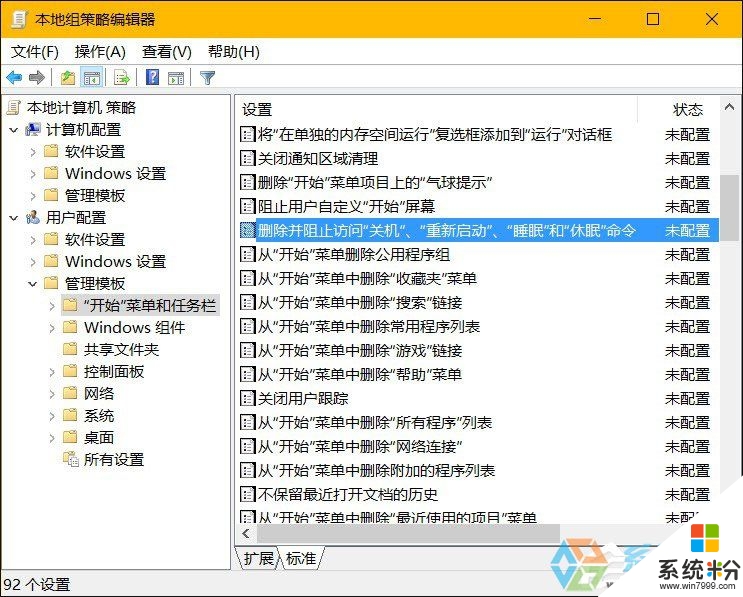
3、將這條策略啟用之後點擊「確定」;
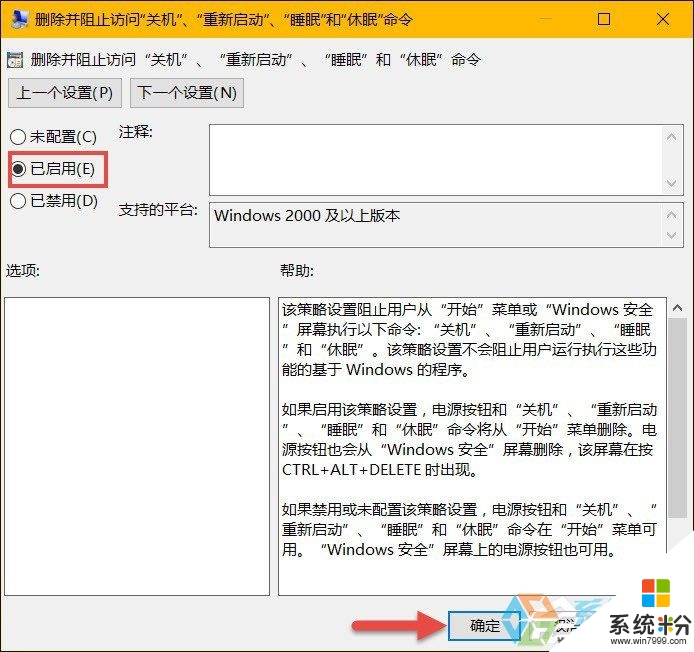
5、當策略重新後,用戶再嚐試對 Win10 關機時會收到如下提示信息:
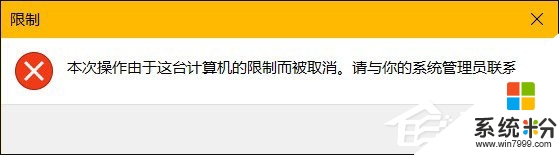
方法二、使用注冊表限製關機操作
對於使用 Win10 家庭版的用戶,可以更改注冊表實現阻止用戶關閉Windows 10 PC:
1、執行 Win + R 打開「運行」— 執行 regedit 打開注冊表編輯器;
2、導航到如下路徑:
HKEY_CURRENT_USER\Software\Microsoft\Windows\CurrentVersion\Policies\Explorer
3、在右側新建一個名為 NoClose 的 32 位 DWORD 值,並將其值設置為 1 ;
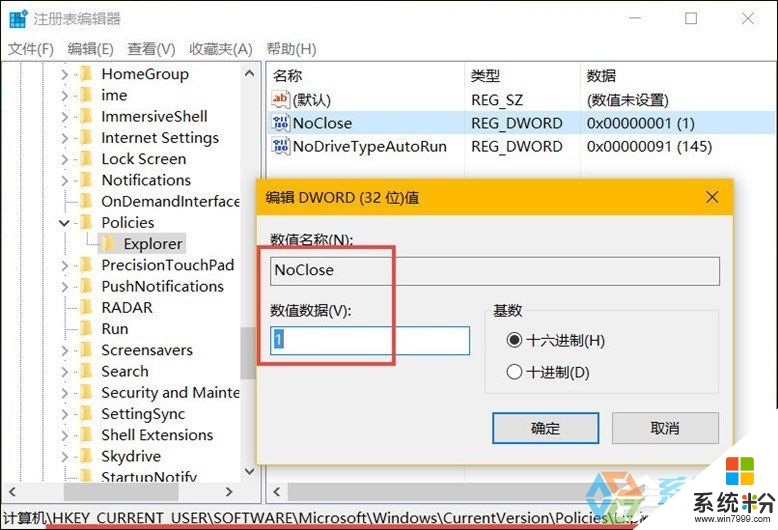
4、重啟係統之後即可生效。
當然,我們上述做的都是Win10係統對操作係統的軟件限製,如果筆記本電腦有電池電量耗盡的時間差,請插上電源適配器;如果是台式機,怕被人直接被拔電源,請將房間門緊鎖,若是別人有房間鑰匙,以上教程權當是為你爭取時間了。
不知道【win10設置用戶顯示用戶關機的方法】的話,按照以上的內容來設置即可。還有其他的類似問題或者電腦係統下載後安裝使用的疑問都歡迎上係統粉查看解決的方法。